Kuidas sisse lülitada TPM sülearvutis või arvutis
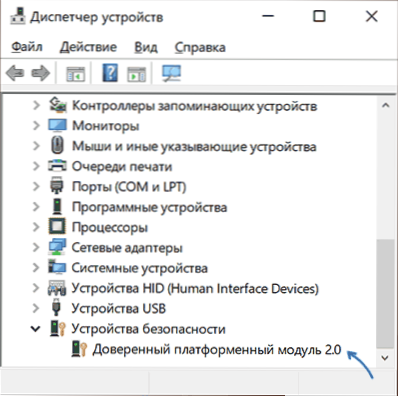
- 1943
- 420
- Alberto Sauer II
Pärast Windows 11 teadaannet tekkis kõige levinumate kasutajate küsimuste hulgas uus: kuidas lubada TPM 2.0 arvutis ja uurige, kas see moodul on lisatud. Siiski teatatakse, et Venemaa kasutajate jaoks ei ole selle mooduli olemasolu uue OS -i installimiseks kohustuslik.
Selles lihtsates juhistes on BIOS/UEFI sülearvutites ja arvutites TPM -mooduli (usaldusväärse platvormi mooduli) sisselülitamise mitu näidet, kui see on süsteemis saadaval. Kui te ei saa TPM 2 sisse lülitada.0 või see puudub arvutis ja ülesanne värskendab Windows 11, saate värskendada Windows 11 -le ilma TPM 2 usaldusväärse platvormimoodulita.0
- TPM -moodul TPM
- Kuidas lisada TPM BIOS -i (UEFI)
- Videojuhised
Kontroll: võib -olla on TPM juba sisse lülitatud
Enne edasiste toimingute tegemist soovitan uurida seadmehaldurit, toon näite Windows 10 kohta:
- Klõpsake hiire parema nupuga vastavalt nupule Start ja valige kontekstimenüüst "seadmehaldur".
- Seadmete dispetšeris pöörake tähelepanu jaotise "Turvaseade" ja selle sisu olemasolule.
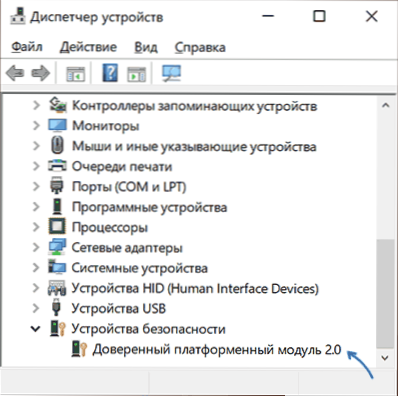
Kui selline jaotis on olemas ja selles näete usaldusväärset platvormi moodulit, siis pole midagi vaja sisse lülitada, TPM on teie süsteemis juba sisse lülitatud ja ilmselt töötab.
Lisaks saate:
- Kasutage käsku Get-tpm PowerShellis (administraatori nimel), et saada teavet TPM -mooduli kohta.

- Vajutage klahve Võida+r Ja tutvustada TPM.MSC TPM -i kontrollkonsoolile ülemineku jaoks, kus on ka teavet selle töövalmiduse kohta.
Kui usaldusväärset platvormimoodulit ei täheldata, kuid olete kindel, et teie sülearvutis või arvutis on see laos, on see tõenäoliselt BIOS -is lahti ühendatud ja selle saab sisse lülitada.
TPM -moodul BIOS/UEFI -s
Sõltuvalt emaplaadi või sülearvuti tootjast on TPM 2 mooduli kaasamine.0 (või muu versioon) võib asuda BIOS -i seadete erinevates sektsioonides, tavaliselt turvalisuses, arenenud, usaldusväärse arvuti või usaldusväärse platvormi mooduliga (TPM) seotud alajaotistes.
Kõigil juhtudel peate kõigepealt minema BIOS -i (kuidas minna Windows 10 BIOS -i või UEFI -sse) ja pärast soovitud jaotise leidmist veenduge, et lisatud on usaldusväärne platvormimoodul (TPM). Kui vajalik punkt puudub, on võimalus, et teie süsteem pole selle seadmega varustatud.
Lisaks - mitu näidet mõne seadme jaoks, analoogia abil leiate soovitud punkti muudest BIOS -i versioonidest (UEFI):
- Emaplaadil Asus Tavaliselt peate minema edasijõudnutele - usaldusväärse arvutamise ja TPM -i tugi ja TPM -oleku vahetamiseks.

- Sülearvutitel Hj Vaadake turvaosakonda, TPM -seade tuleks installida "Saadaval", TPM STAT - "Luba".

- Sülearvutitel Lenovo Makske turvasektsioonile ja selles - alajaotuskiip ", see peaks olema aktiivne.
- Peal MSI Täpsemast jaotisest peaksite leidma usaldusväärse arvutuse ja veenduma, et turvaseadme tugi on installitud sisse lülitatud.
- Mõnel sülearvutitel Dell - Turvaosa, alajaotis TPM 2.0 Lülitage sisse TPM sisse ja lubas üksust.
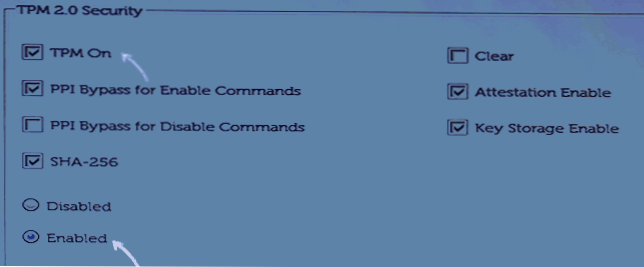
- Peal Gigabait - Advanced jaotises on alajaotis usaldusväärne arvutamine.
Video
Loodan, et juhendamine aitas. Kui teie seade pole varustatud TPM -mooduliga ja kaasamise eesmärk on Windows 11 installimine, ärge kiirustage arvuti vahetama, on võimalik, et te ei vaja usaldusväärset platvormimoodulit.
- « Viga 0x8004242d jaotise vormindamisel - kuidas parandada?
- Koodi 52 pole draiverite digitaalallkirja kontrollimiseks võimalik - kuidas seda parandada? »

